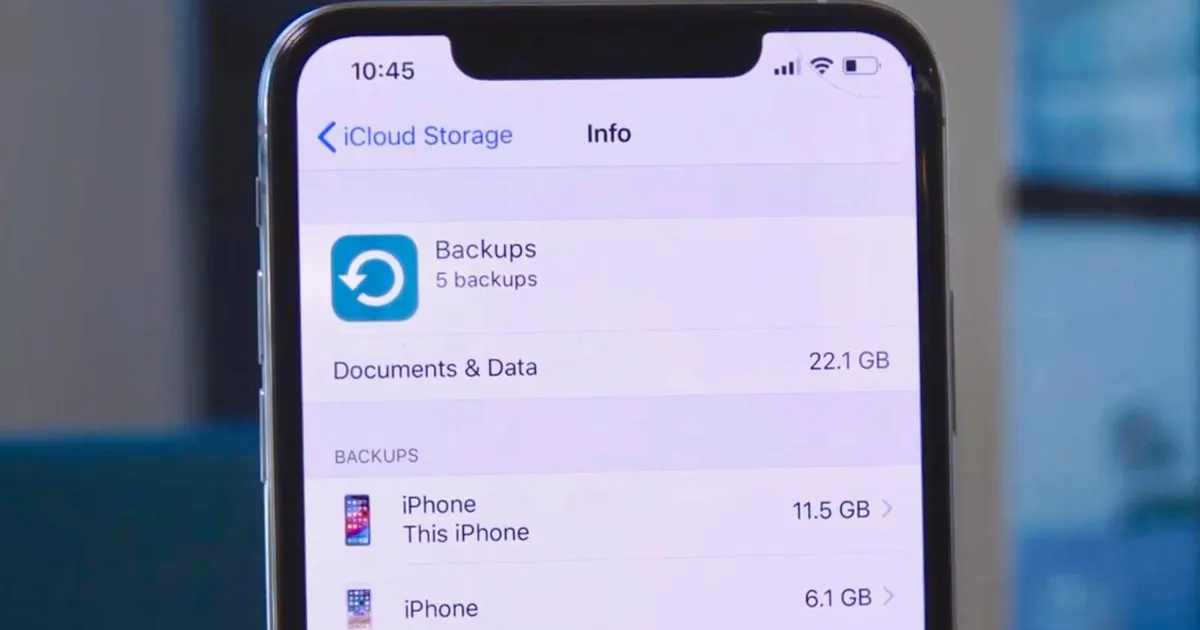iPhones sind heute ein wesentlicher Bestandteil unseres Alltags. Sie enthalten wertvolle Daten wie Fotos, Kontakte, E-Mails und vieles mehr. Das Sichern dieser Daten ist unerlässlich, um Datenverlust im Falle eines Geräteausfalls oder Diebstahls zu verhindern. Apple bietet seinen Nutzern iCloud als Standardmethode zur Datensicherung an. Leider kann es jedoch vorkommen, dass „nicht genügend iCloud-Speicher“ vorhanden ist. In diesem Artikel erfahren Sie, wie Sie Ihr iPhone sichern können, auch wenn nicht genügend iCloud-Speicherplatz verfügbar ist, und welche innovativen Lösungen es gibt.
Sichern Sie Ihr iPhone, auch wenn „nicht genügend iCloud-Speicher“ vorhanden ist: Die besten Alternativen
Lokale iTunes-Sicherung
Eine der besten Alternativen zu iCloud ist die lokale Sicherung Ihres iPhones über iTunes. Diese Methode ist sowohl für Mac- als auch für Windows-Nutzer geeignet. Befolgen Sie diese Schritte, um eine lokale iTunes-Sicherung durchzuführen:
- Verbinden Sie Ihr iPhone mit Ihrem Computer.
- Öffnen Sie iTunes oder den Finder (auf macOS Catalina und neuer).
- Wählen Sie Ihr iPhone in der Geräteliste aus.
- Wählen Sie „Backup auf diesem Computer“ und klicken Sie auf „Jetzt sichern“.
Vorteile der lokalen iTunes-Sicherung
- Keine Abhängigkeit von Internetverbindung
- Unbegrenzter Speicherplatz (abhängig von Ihrer Festplattenkapazität)
- Schnellere Sicherungs- und Wiederherstellungszeiten
Verwendung von Drittanbieter-Cloud-Diensten
Eine weitere Option, um Ihr iPhone zu sichern, auch wenn „nicht genügend iCloud-Speicher“ vorhanden ist, besteht darin, auf Drittanbieter-Cloud-Dienste zurückzugreifen. Einige der beliebtesten Dienste sind Google Drive, Dropbox und Microsoft OneDrive.
Vorgehensweise bei der Verwendung von Drittanbieter-Cloud-Diensten
- Erstellen Sie ein Konto bei dem gewünschten Anbieter.
- Installieren Sie die entsprechende App auf Ihrem iPhone.
- Aktivieren Sie die automatische Sicherung Ihrer Daten (Fotos, Dokumente, Kontakte, etc.).
Vorteile von Drittanbieter-Cloud-Diensten
- Zugriff auf Ihre Daten von jedem Gerät aus
- Zusätzlicher Speicherplatz (abhängig vom gewählten Plan)
- Verschiedene Sicherheitsoptionen und Datenschutzrichtlinien
Manuelle Sicherung Ihrer Daten auf einem externen Gerät
Für diejenigen, die ihre Daten lieber physisch sichern möchten, ist die Verwendung eines externen Geräts wie einer externen Festplatte oder eines USB-Sticks eine gute Option.
- Verbinden Sie Ihr externes Gerät mit Ihrem Computer.
- Erstellen Sie einen neuen Ordner auf dem externen Gerät, um Ihr iPhone-Backup zu speichern.
- Verbinden Sie Ihr iPhone mit Ihrem Computer und öffnen Sie iTunes oder Finder (auf macOS Catalina und neuer).
- Wählen Sie Ihr iPhone aus der Geräteliste aus.
- Wählen Sie „Auf diesem Computer sichern“ und klicken Sie auf „Jetzt sichern“.
- Suchen Sie den Sicherungsordner auf Ihrem Computer (normalerweise im Ordner „MobileSync“).
- Kopieren Sie den Sicherungsordner in den neuen Ordner, den Sie auf dem externen Gerät erstellt haben.
Vorteile der manuellen Sicherung auf einem externen Gerät
- Physische Kontrolle über Ihre Daten
- Keine Abhängigkeit von Internetverbindung
- Potenziell unbegrenzte Speicherkapazität (je nach externem Gerät)
Häufig gestellte Fragen
[saswp_tiny_multiple_faq headline-0=“h3″ question-0=“Kann ich Daten auf meinem iPhone selektiv sichern?“ answer-0=“ Ja, Sie können Anwendungen von Drittanbietern wie iMazing oder Dr.Fone verwenden, um bestimmte Daten wie Fotos, Nachrichten oder Kontakte selektiv zu sichern. “ image-0=““ headline-1=“h3″ question-1=“Ist es sicher, Cloud-Dienste von Drittanbietern für die iPhone-Sicherung zu verwenden?“ answer-1=“A: Im Allgemeinen ist es sicher, seriöse Cloud-Dienste von Drittanbietern wie Google Drive, Dropbox und Microsoft OneDrive zu verwenden. Überprüfen Sie jedoch immer deren Datenschutzrichtlinien und Sicherheitsmaßnahmen, um den Schutz Ihrer Daten zu gewährleisten. “ image-1=““ headline-2=“h3″ question-2=“F: Wie kann ich iCloud-Speicherplatz freigeben, um mein iPhone zu sichern?“ answer-2=“ A: Um iCloud-Speicherplatz freizugeben, können Sie alte Sicherungen löschen, unnötige Dateien oder Fotos entfernen oder die Apps verwalten, die iCloud-Speicher verwenden. Alternativ können Sie auf einen größeren iCloud-Speicherplan upgraden. “ image-2=““ headline-3=“h3″ question-3=“F: Wie oft sollte ich mein iPhone sichern?“ answer-3=“ A: Die Häufigkeit Ihrer iPhone-Sicherung hängt davon ab, wie oft Sie Daten auf Ihrem Gerät hinzufügen oder ändern. Es wird empfohlen, mindestens einmal pro Woche oder immer dann, wenn Sie wesentliche Änderungen an Ihren Daten vornehmen, ein Backup durchzuführen.“ image-3=““ count=“4″ html=“true“]
Fazit
„Sichern Sie Ihr iPhone, auch wenn „nicht genügend iCloud-Speicher“ vorhanden ist“ ist keine unmögliche Aufgabe. Indem Sie Alternativen wie lokale iTunes-Backups, Cloud-Dienste von Drittanbietern oder manuelle Backups auf externen Geräten erkunden, können Sie sicherstellen, dass Ihre wertvollen iPhone-Daten immer geschützt sind. Wählen Sie die Lösung, die Ihren Anforderungen am besten entspricht, und genießen Sie die Gewissheit, dass Ihre Daten sicher sind, unabhängig von Ihren iCloud-Speicherbeschränkungen.